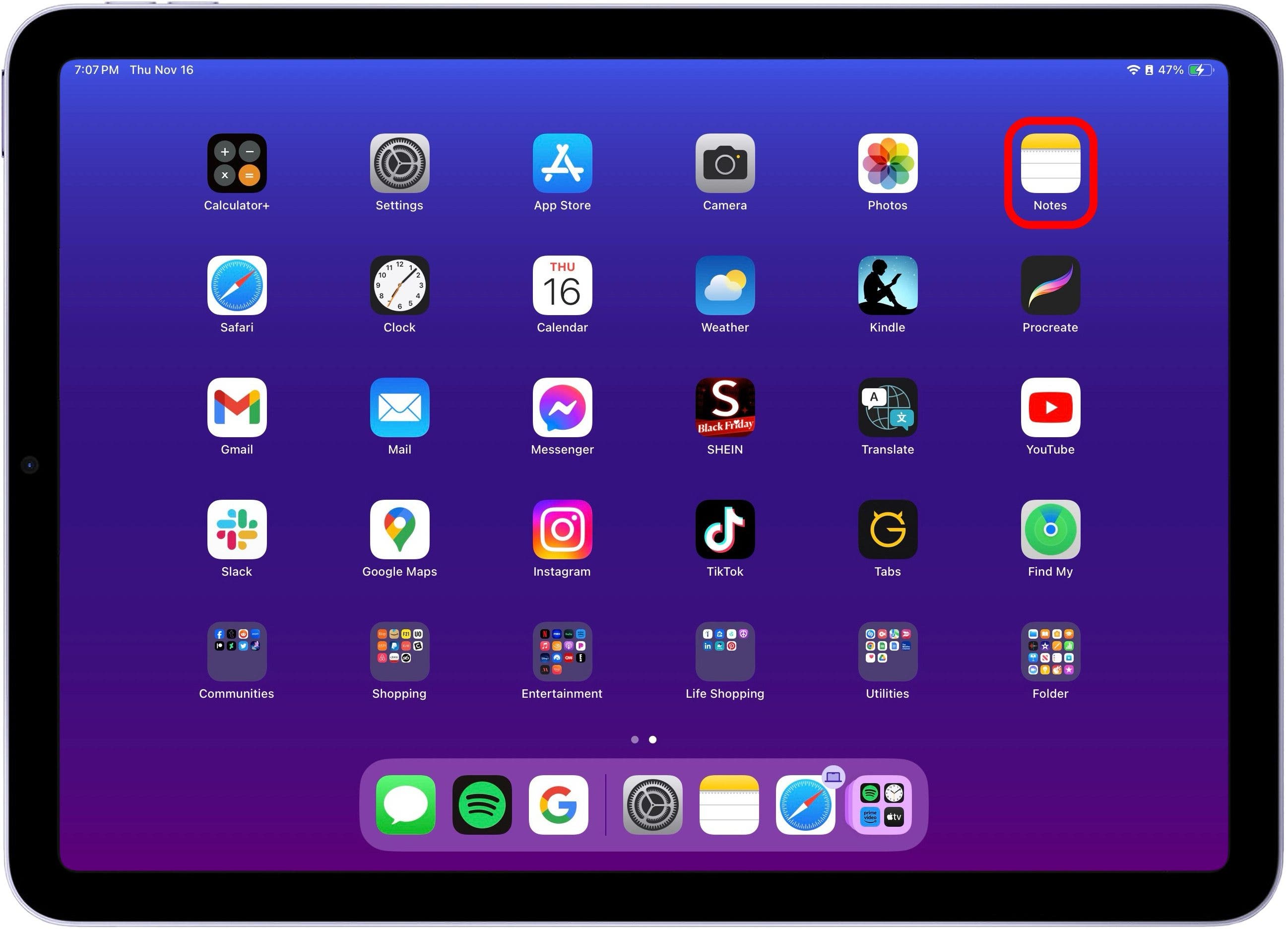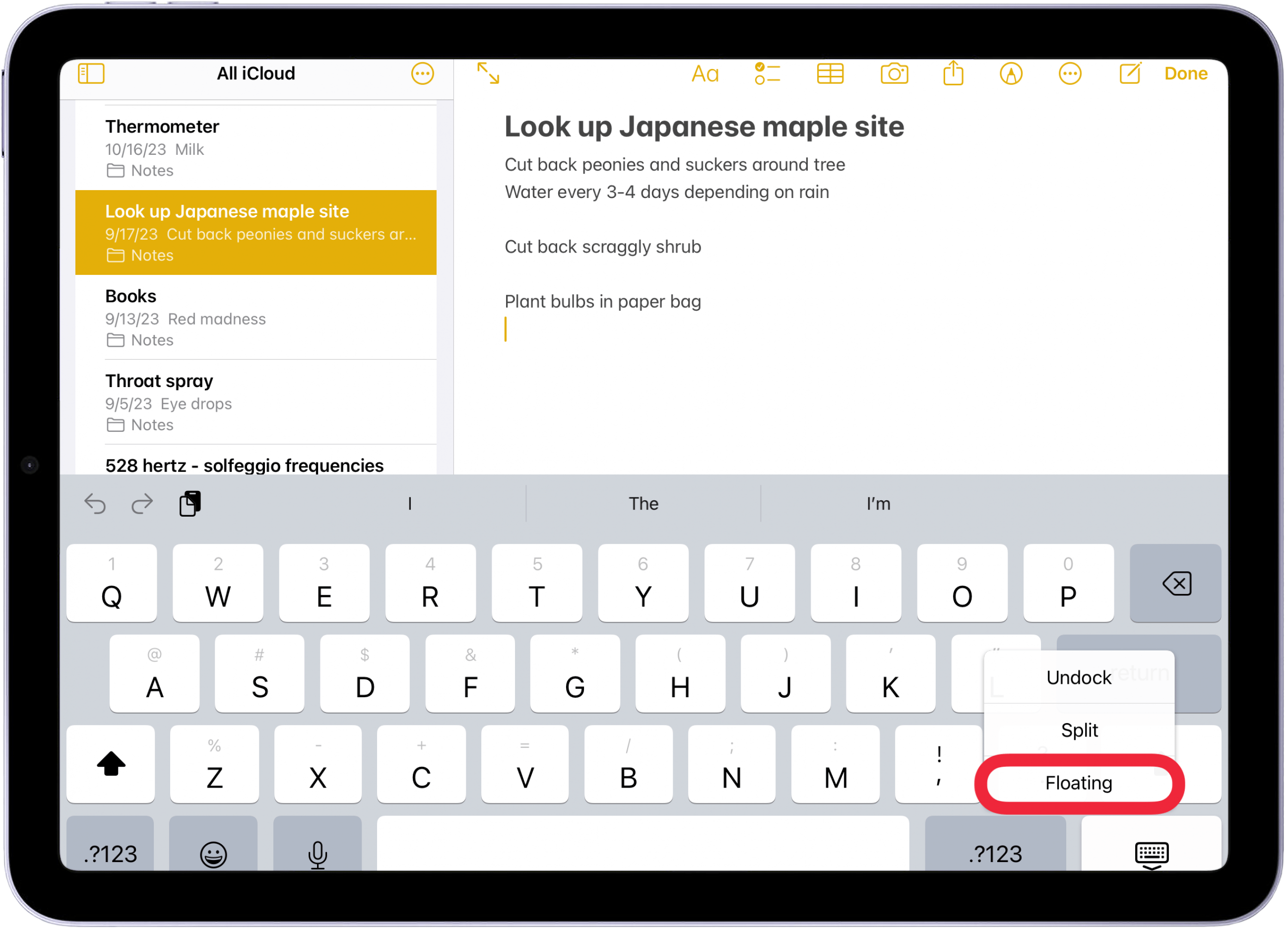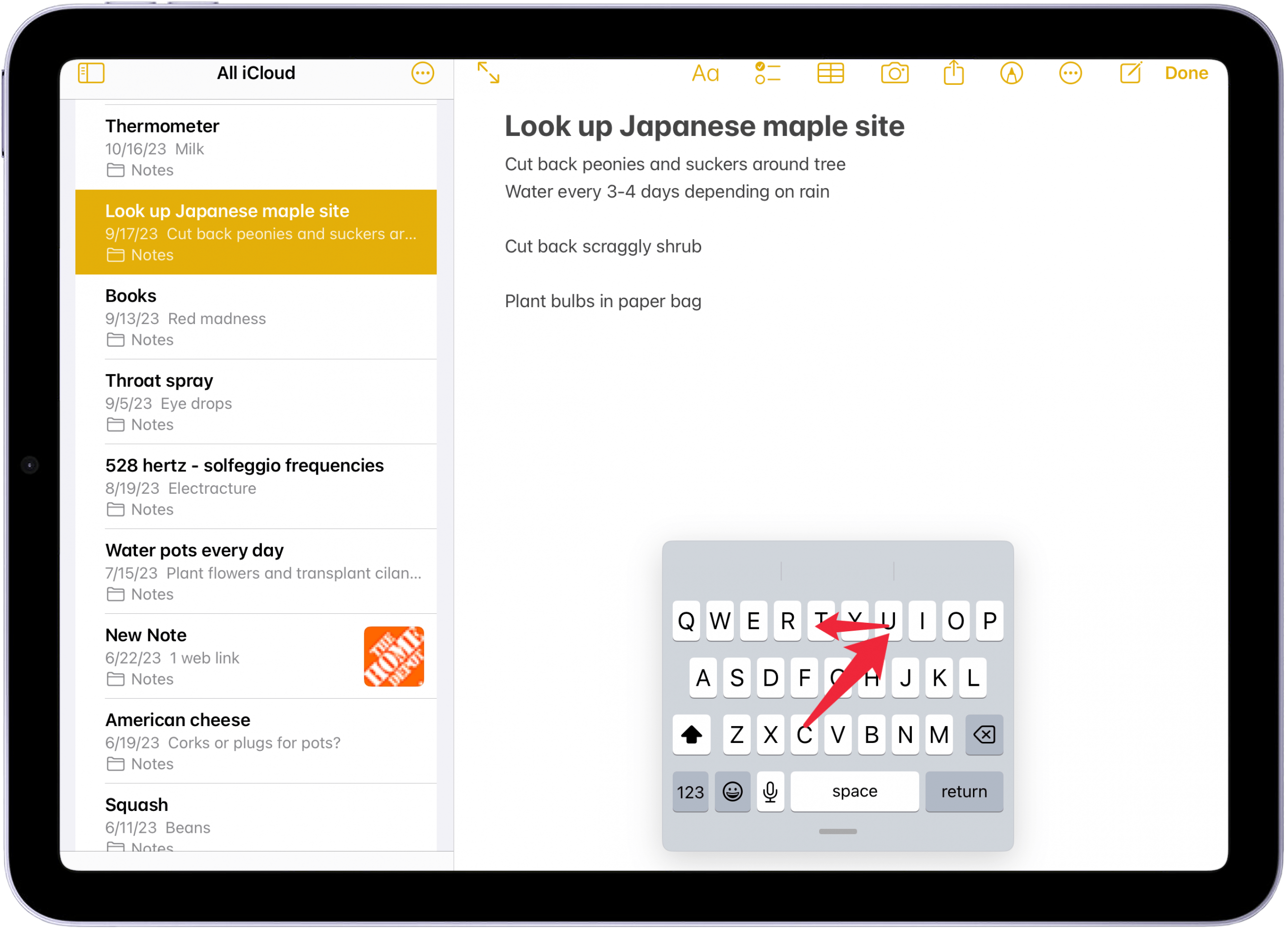Как печатать на плавающей клавиатуре iPad с помощью слайдера
Знаете ли вы, что можно печатать с помощью плавающей клавиатуры iPad? Просто проведите пальцем от одной буквы к другой, не отрывая его, и одним быстрым движением набирайте целые слова. Чтобы функция Slide to Type работала на вашем iPad, вам понадобится плавающая клавиатура. Вот как использовать QuickPath и плавающую клавиатуру на вашем iPad.
Почему вам понравится этот совет:
- Используйте клавиатуру меньшего размера и функцию Slide to Type для более быстрого набора текста на iPad.
- Переместите клавиатуру в более удобное место на дисплее.
Как пролистывать текст на iPad с помощью плавающей клавиатуры
Системные требования
Этот совет применим к любому iPad под управлением iPadOS 13 или более поздней версии, но был выполнен на iPad под управлением iPadOS 17. Узнайте, как выполнить обновление до iPadOS 17.
Клавиатура iPad Swipe Keyboard, часто называемая Swipe Text, Swype Keyboard, Slide to Type или иногда QuickPath, доступна на iPadOS 13 или более поздней версии. Чтобы использовать функцию набора текста свайпом, вам нужно будет переключиться с обычной экранной клавиатуры на меньшую плавающую клавиатуру. Для получения дополнительных советов по iPad не забудьте ознакомиться с нашим бесплатным Советом дня.
- Откройте любое приложение, требующее набора текста. Для этого примера я открою приложение «Заметки».

- Нажмите в любом месте заметки, чтобы начать печатать. Клавиатура заполнит нижнюю часть экрана.

- Нажмите и удерживайте значок клавиатуры в правом нижнем углу клавиатуры.

- Появится меню. В отличие от многих меню в iPadOS, это меню требует, чтобы вы удерживали палец на экране и перетаскивали его к нужному пункту меню. Выберите Плавающий.

- Экранная клавиатура исчезнет и будет заменена на клавиатуру iPad с функцией swipe to type. Вы можете перемещать клавиатуру iPad с функцией swipe typing по экрану, нажимая и перетаскивая полосу захвата внизу.

- Вы можете писать текст с помощью QuickPath (также известной как Slide to Type), коснувшись первой буквы слова, а затем поочередно проведя пальцем по остальным буквам.

Теперь вы можете сойти с ума с помощью клавиатуры свайпа на iPad! Просто помните, что если ваша клавиатура не распознает слово, которое вы хотите набрать, вам придется вернуться и исправить его вручную, поэтому обязательно проверьте настройки автозамены. Чтобы переключиться с клавиатуры iPad slide to type или floating keyboard на обычную клавиатуру, коснитесь панели в нижней части клавиатуры свайпа на iPad и перетащите ее в нижнюю часть экрана. Если вам понравилось учиться использовать клавиатуру свайпа на iPad, узнайте, как использовать текст свайпа на iPhone далее.

Откройте для себя скрытые возможности вашего iPhone. Получайте ежедневные советы (со скриншотами и понятными инструкциями), которые помогут вам освоить свой iPhone всего за одну минуту в день.